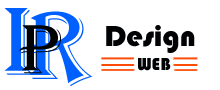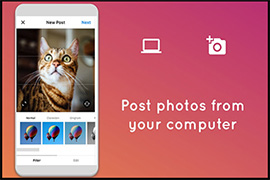پست گذاشتن در اینستاگرام دسکتاپ
همانطور که میدانیم امکان پستگذاری در اینستاگرام فقط از طریق اپلیکیشن موبایل مقدور میباشد و اگر شما از کسانی هستید که برای اشتراکگزاری عکسهای خود نیاز به ویرایش آن در کامپیوتر شخصی خود دارید حتما با این مشکل برخورد کردهاید که در سایت اینستاگرام دسکتاپ امکانی برای آپلود عکس شما تعبیه نشده و مجبور به دانلود نسخه موبایلی اینستاگرام برای کامپیوتر خود هستید. امروز میخواهیم شما را با روشی آسان آشنا کنیم که بتوانید بدون نصب نرمافزار و از طریق مرورگر کروم و یا فایرفاکس عکسهای خود را در این شبکه اجتماعی پرکاربرد یعنی اینستاگرام براحتی و از طریق کامپیوتر شخصی خود آپلود کنید.
(بیشتر بدانید: آموزش ساخت اینستاگرام شغلی یا بیزنس)
پست گذاشتن در اینستاگرام دسکتاپ در مرورگر کروم
ابتدا مرورگر کروم را باز کنید. وارد سایت instagram.com شوید ولی وارد اکانت خود نشوید و اگر بطور اتوماتیک وارد اکانت خود شدید حتما Log Out کنید. مانند عکس زیر روی صفحه خود کلیک راست بکنید و گزینه Inspect را انتخاب کنید یا کلید F12 را بزنید و یا از کلیدهای میانبر CTRL + SHIFT + I استفاده کنید.
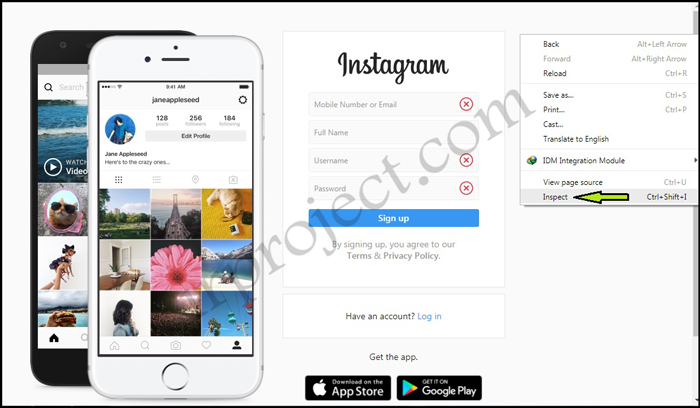
صفحه کوچیکی در پایین صفحه شما باز میشود. در سمت چپ بالای صفحه باز شده گزینهای که یک گوشی موبایل و یک تبلت را نشان میدهد، را انتخاب کنید (گزینه ۱ در عکس) و یا از کلیدهای CTRL + SHIFT + M بهره ببرید. صفحه مرورگر شما به حالت موبایل یا تبلت تغییر حالت میدهد (این خصوصیت برای نحوه نمایش یک سایت در صفحات با ابعاد مختلف کاربرد دارد).
نکته: برای داشتن صفحه بزرگتر با انتخاب کلمه Responsive (یا همان گزینه ۲ در عکس زیر) میتوانید نوع گوشی با صفحه بزرگتر رو انتخاب کنید.
مشخصات اکانت خود را وارد کنید. پس از ورود به اکانت دیگر نیازی به صفحه پایین باز شده در مرورگرتون نیست پس میتوانید آن را ببندید (گزینه ۳ در عکس).
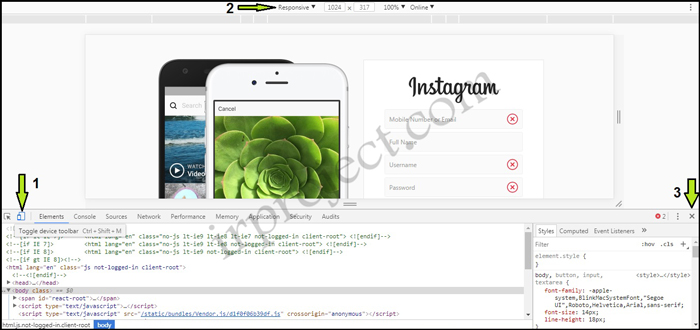
در نهایت میتوانید با انتخاب آیکون مثبت داخل مربع پایین صفحه که مخصوص آپلود و گذاشتن پست است، عکس مورد نظر خود را از کامپیوتر یا لپتاپ انتخاب و آن را در اینستاگرام آپلود کنید.
پست گذاشتن در اینستاگرام دسکتاپ در مرورگر فایرفاکس
در این مرورگر هم روش کار تقریبا شبیه کروم میباشد. ابتدا وارد سایت اینستاگرام میشوید ولی نباید وارد اکانتتان شوید. روی صفحه خود کلیک راست بکنید و گزینه Element Inspect را انتخاب کنید یا کلید F12 را بزنید و یا از کلیدهای میانبر CTRL + SHIFT + I استفاده کنید. مانند عکس پایین در سمت راست بالای صفحه باز شده گزینهای که یک گوشی موبایل را نشان میدهد، را انتخاب کنید (گزینه ۱ در عکس) و یا از کلیدهای CTRL + SHIFT + M بهره ببرید. تفاوت اساسی دو مرورگر در این قسمت است. در فایرفاکس حتما باید از قسمت تعیین شده که در عکس مشخص میباشد (گزینه ۲ در عکس) حتما یک مدل گوشی را انتخاب کنید تا مرورگر شما حالت موبایلی را فعال کند.
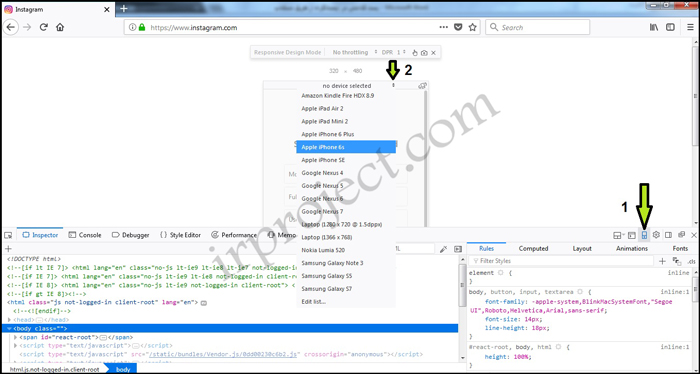
مشخصات اکانت خود را وارد کنید. پس از ورود به اکانت دیگر نیازی به صفحه پایین باز شده در مرورگرتون نیست پس میتوانید آن را ببندید. در نهایت میتوانید با انتخاب آیکون مثبت داخل مربع پایین صفحه که مخصوص آپلود و گذاشتن پست است، عکس مورد نظر خود را از کامپیوتر یا لپتاپ انتخاب و آن را در اینستاگرام آپلود کنید.
گروه توسعه فناوری وب ایران موفقیت روزافزون شما را آرزومند است.